Lær, hvordan du nemt komprimerer GoPro-videoer på Windows og Mac
I dag er GoPro-videoer en trend. Disse typer videoer er videoer af høj kvalitet og høj opløsning. Så det kan tage et stykke tid at uploade GoPro-videoer på sociale medieplatforme. Og hvis du er en af de mennesker, der søger efter måder at gøre en GoPro-videofil mindre, så behøver du ikke bekymre dig. Dette indlæg vil vise dig en detaljeret tutorial om, hvordan du komprimere GoPro-videoer.
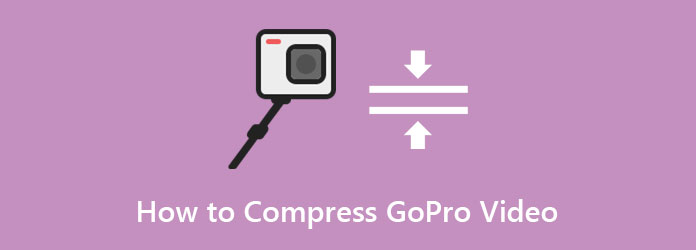
Del 1. Sådan komprimeres GoPro-videoer på en computer
Det er nemt at komprimere GoPro-videoer på en computer, hvis du har det rigtige og kompatible program. Og hvis du leder efter den mest fremragende videokompressor, så har vi værktøjerne til dig. Læs denne del yderligere for at lære det bedste værktøj til at komprimere din GoPro-video, og hvordan du bruger disse værktøjer.
Tipard Video Converter Ultimate er ikke kun en videokonverter; det har også mange funktioner, som det tilbyder. Dette program har mange avancerede redigeringsfunktioner, herunder en videokompressor, videofusion, GIF-maker, 3D-maker og mere fra værktøjskassen. Desuden kan du downloade det på alle medieplatforme, som Windows, Mac og Linux. Du behøver heller ikke bekymre dig om filformatet, du vil uploade, fordi det understøtter over 500+ formater. Derudover kan du justere din videos størrelse, format, opløsning og bitrate, når du komprimerer din fil. Og hvis du leder efter en brugervenlig applikation, er dette det bedst egnede værktøj.
Vil du bruge dette videokompressorværktøj? Læs den enkle guide nedenfor.
Sådan komprimeres GoPro-video ved hjælp af Tipard Video Converter Ultimate:
Trin 1Først download Tipard Video Converter Ultimate ved at klikke på Hent knappen nedenfor til Windows eller Mac. Følg installationsprocessen, og kør derefter appen på din enhed.
Trin 2Gå derefter til hovedgrænsefladen Værktøjskasse panel. Og vælg derefter Videokompressor valgmulighed.
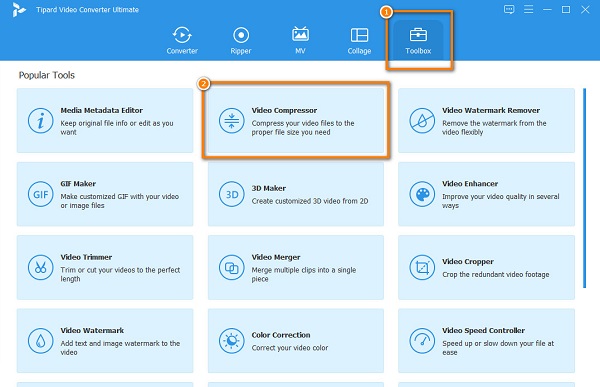
Trin 3Klik derefter på knappen + sign-knappen for at uploade den GoPro-video, du vil komprimere. Du kan også drag-drop din video til + tegn boks at uploade det.
Trin 4Og juster derefter skyderen på størrelse mulighed for at reducere størrelsen på din GoPro-video. Du kan også ændre format og opløsning af din GoPro-video for at komprimere den.
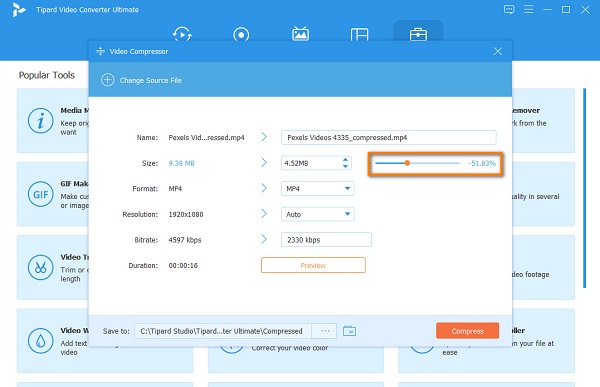
Trin 5Til sidst kan du forhåndsvise din video, og hvis du er tilfreds med den, skal du klikke på Komprimer knappen for at komprimere din GoPro-video. Marker derefter knappen OK for at gemme din video.
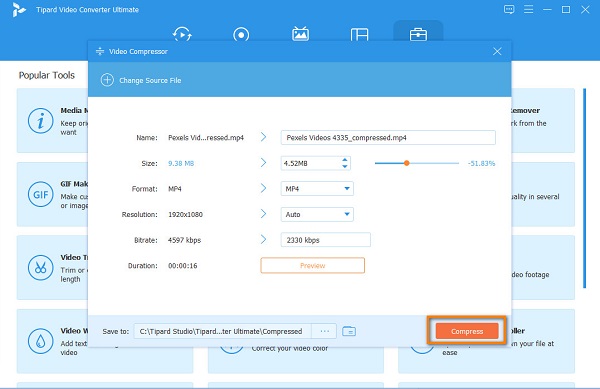
Og det er det! Så nemt som 1-2-3 kan du komprimere dine GoPro-videoer for at uploade dem på Facebook.
Del 2. Sådan komprimeres GoPro-videoer online
Nu, hvis du kan lide en mere bekvem måde at komprimere GoPro-videoer gratis, kan du bruge en online videokompressor. Ulempen ved at bruge en online applikation er, at den er internetafhængig. Så hvis din internetforbindelse er langsom, kan du opleve en langsom komprimeringsproces. Ikke desto mindre er en online videokompressor stadig en god måde at komprimere videoer på. Her er to online videokompressorer, der er værd at prøve.
Media.io
Media.io er en onlineapplikation, der har et videokompressorværktøj. Media.io er kendt for sit videokomprimering. Men andre ved ikke, at den også har en videokompressor. Derudover er dette onlineværktøj begyndervenligt, fordi det har en ligetil brugergrænseflade. Du kan også nulstille størrelsen på din video og justere opløsningen og formatet.
Desuden behøver du ikke være bekymret for sikkerheden af dine filer, fordi denne online applikation forsikrer dig om, at den er sikker at bruge. Mange brugere foretrækker også at bruge dette værktøj, fordi det er 100% gratis. Du kan dog opleve en langsom import- og downloadproces, når du bruger dette værktøj.
Sådan reduceres GoPro-videofilstørrelsen ved hjælp af Media.io:
Trin 1Åbn din browser, og søg Media.io på dit søgefelt. Klik derefter på Vælg filer knappen på hovedgrænsefladen for at uploade din GoPro-video.
Trin 2Og så, på den næste grænseflade, vil du se, at Media.io automatisk reducerer din videos filstørrelse. Men du kan vælge størrelsen på din video ved at klikke på drop-down pil på Nulstil størrelse.
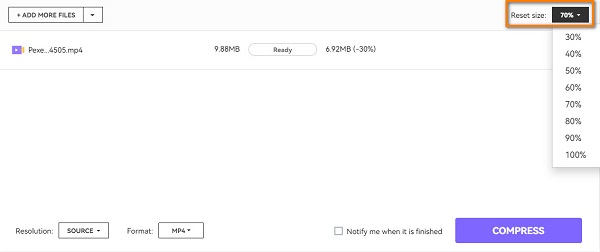
Trin 3Endelig skal du klikke på Komprimer knappen i interfacets nederste højre hjørne for at komprimere din GoPro-video.
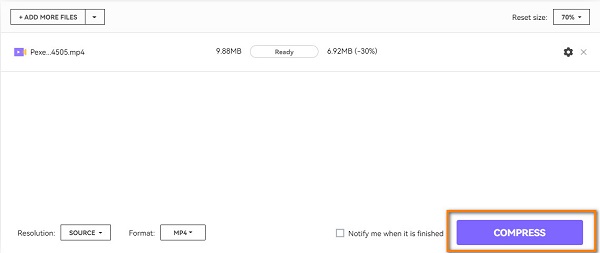
FlexClip
En anden online videokompressor, der er populær, er FlexClip. Denne online videokompressor er tilgængelig på alle webbrowsere, såsom Google, Firefox og Safari. Det er også et brugervenligt værktøj, fordi det har en enkel brugergrænseflade. Desuden understøtter den de mest almindelige filformater, herunder MP4, MOV, M4V og WEBM. FlexClip giver dig også mulighed for at justere kvaliteten og opløsningen af dine videoer for at komprimere deres filstørrelse. Men ulempen ved dette værktøj er, at det er et internetafhængigt værktøj. Så du kan til tider opleve at have en langsom kompressionsproces.
Sådan formindskes GoPro-videofiler ved hjælp af FlexClip:
Trin 1Søg i din browser FlexClip og gå direkte til deres hjemmeside. Klik derefter på Gennemse video på hovedbrugergrænsefladen for at uploade din GoPro-video.
Trin 2Klik derefter på knappen drop-down pil ved siden af Komprimeret kvalitet for at vælge den forudindstillede kvalitet.
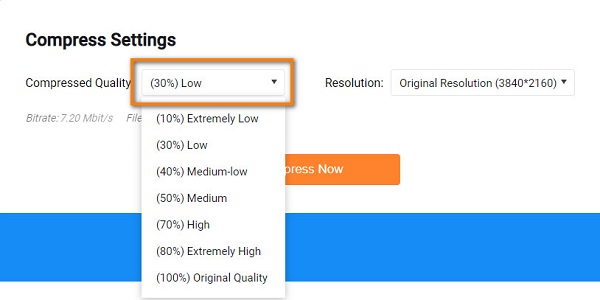
Trin 3Derefter kan du se din videooutputfilstørrelse under Komprimeret kvalitet. Og hvis du er tilfreds med det, så klik på Komprimer nu .
Del 3. Sådan komprimeres GoPro-videoer på telefonen
Hvis du bruger en mobiltelefon, er der også apps, som du kan downloade på Playstore/Appstore. I denne del hjælper vi dig med at vide, hvordan du komprimerer GoPro-videoer på din telefon. Og hvis du søger efter, hvordan du komprimerer GoPro-videoer til e-mail eller komprimere videoer til Instagram, fortsæt med at læse denne del.
Video Compressor & Video Cutter er en app, du kan downloade på Playstore. Denne app er populær blandt mange brugere, fordi den er nem at bruge. Derudover har den mange funktioner, som du kan bruge, herunder komprimere video, klip + komprimere, spole frem, udtrække MP3 osv. Den har også mange opløsninger at vælge imellem. Ulempen ved denne app er, at du har brug for WIFI-adgang for at bruge den, og den indeholder mange forstyrrende annoncer.
Sådan komprimeres GoPro-videoer ved hjælp af Video Compressor & Video Cutter app:
Trin 1Download appen på din telefon. Når den er downloadet, skal du åbne appen. På appens hovedgrænseflade skal du vælge videoen fra dine mapper.
Trin 2Og så, på den næste grænseflade, tryk på Komprimer video valgmulighed.
Trin 3Til sidst skal du vælge videoopløsningen til din video. Vælg den lave opløsning for at reducere din videos filstørrelse. Vent derefter på, at din video bliver komprimeret, og det er det!
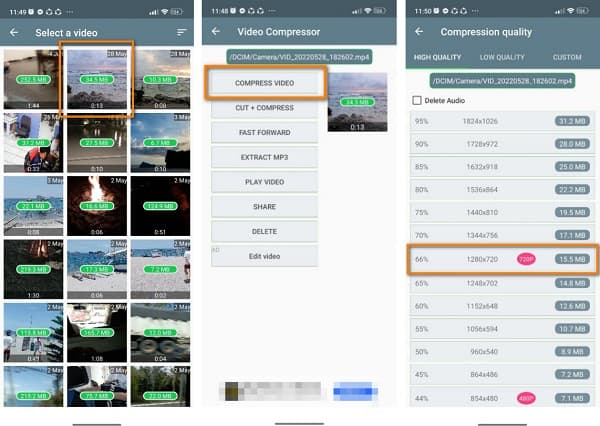
Del 4. Ofte stillede spørgsmål om, hvordan man komprimerer GoPro-videoer
Komprimerer GoPro Quik videoer?
Du kan redigere filparametrene for dine GoPro-videoer for at reducere filstørrelsen uden tab. Når de er komprimeret, kan du overføre dine videoer til iPhone, Android og andre enheder.
Hvordan konverterer jeg GoPro-videoer til MP4?
For at konvertere GoPro-videoer til MP4 skal du bruge Tipard Video Converter Ultimate. Følg nedenstående trin.
Åbne Tipard Video Converter Ultimate på din enhed.
Gå til Converter panel, og klik på + tegn knap.
Vælg derefter outputformatet ved at klikke på rullemenuen på Konverter alle til.
Når du har valgt outputformatet, skal du klikke på Konverter alle .
Hvilket filformat er GoPro-videoer?
De to hovedformater af GoPro-videoer er MP4 og HEVC. Det specifikke filformat afhænger af, hvilken type GoPro-kamera du bruger.
Konklusion
Hvis du har en GoPro-video, der har en stor filstørrelse, er det bedst at komprimere dem. Som du har læst ovenfor, er der mange måder at komprimere dine GoPro-videoer på. Der er også mange værktøjer, der kan hjælpe dig komprimere GoPro-videoer til Facebook. Men hvis du vil komprimere din GoPro-video uden tab, så prøv Tipard Video Converter Ultimate.







